Microsoft Entra ID 등록(Android 또는 iOS)
ESET PROTECT에서 Android 또는 iOS 모바일 장치를 등록할 Microsoft Entra ID(이전의 Azure Active Directory) 사용자를 인증할 수 있습니다.
이 모바일 장치 등록 유형에는 Microsoft Entra ID 사용자 계정이 필요합니다. 하나의 링크를 통해 모든 모바일 장치를 등록할 수 있습니다. |
1.ESET PROTECT 웹 콘솔에서 자세히 > 설정 > Microsoft Entra ID 등록을 클릭합니다.
2.토큰 가져오기를 클릭하여 인증 토큰을 가져옵니다.
3.Microsoft Entra ID 계정으로 로그인하고 요청된 권한을 수락합니다.
4.허용된 사용자에서 모바일 장치를 등록할 수 있는 Microsoft Entra ID 사용자를 선택합니다.
•모든 사용자 - 모든 Microsoft Entra ID 사용자가 등록할 수 있습니다.
•특정 그룹의 사용자만 - 사용자가 등록할 수 있는 Microsoft Entra ID 그룹을 선택합니다.
5.등록 후 등록된 모바일 장치가 속할 상위 그룹을 선택합니다.
6.라이선스를 선택하여 등록된 모바일 장치를 활성화합니다.
7.최종 사용자 사용권 계약 및 개인 정보 보호 정책에 동의합니다. 확인란을 선택합니다. ESET 제품에 대한 최종 사용자 사용권 계약, 사용 약관 및 개인 정보 보호 정책을 참조하십시오.
8.설정 적용을 클릭하여 선택한 모든 등록 파라미터를 저장하고 적용합니다. Microsoft Entra ID 모바일 장치는 ESET PROTECT 웹 콘솔의 컴퓨터에 동일한 장치 이름으로 표시됩니다. 장치 상세 정보에서 장치 이름을 바꿀 수 있습니다.
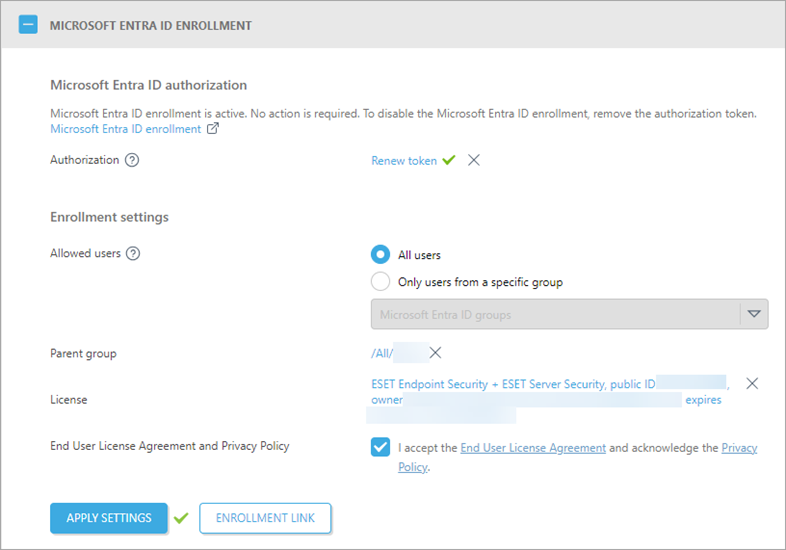
9.등록 링크를 표시하려면 등록 링크를 클릭합니다.
•링크를 복사하거나 QR 코드를 통해 스캔하거나 이메일을 통해 보낼 수 있습니다. 등록 링크는 하나이며 사용자별로 다르지 않습니다.
•등록 링크는 1년 동안 유효합니다. 등록 링크를 갱신하려면 링크 갱신을 클릭합니다.
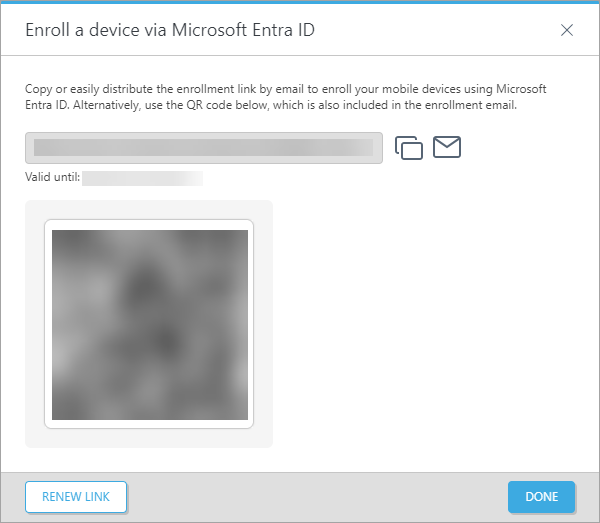
10. 모바일 장치에서 등록 링크를 열고, Microsoft Entra ID 계정에 로그인하고, 요청된 권한을 수락합니다. 그런 다음 iOS또는 Android용 등록 단계를 따릅니다.
프로필 설치에 실패하는 경우 iOS/Apple 장치에서 프로필 설치에 실패하면 다른 관련 프로필이 설치되어 있지 않은지 확인합니다. |
입력 옵션이 제한된 Android 장치를 등록하려면 다음 단계를 따르십시오. 1.컴퓨터의 웹 브라우저에서 등록 링크를 엽니다. 2.등록하려는 모바일 장치의 Android용 ESET Endpoint Security 앱에서 생성된 보안 코드를 삽입합니다. 3.등록을 완료합니다. |
11. 이제 ESET PROTECT에서 Microsoft Entra ID 모바일 장치를 관리할 수 있습니다.
모든 Microsoft Entra ID 모바일 장치는 전용 동적 그룹에 있습니다. Android 장치의 경우 Microsoft Entra ID 등록에, iOS 장치의 경우 Microsoft Entra ID 장치에 있습니다.